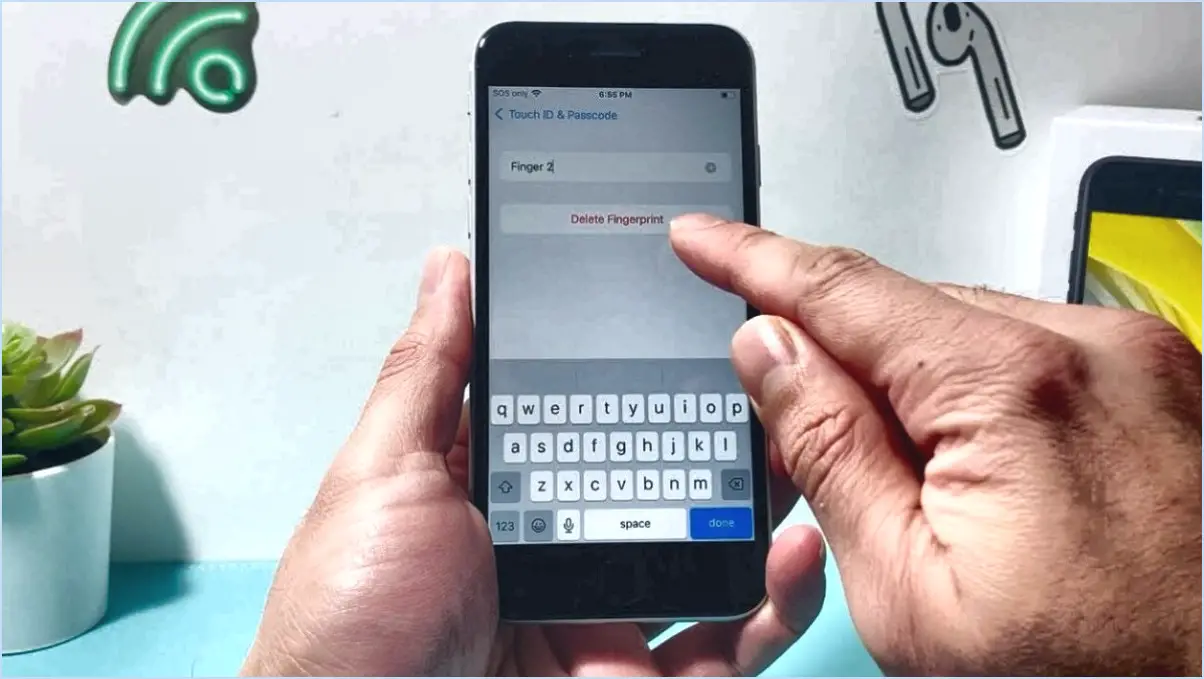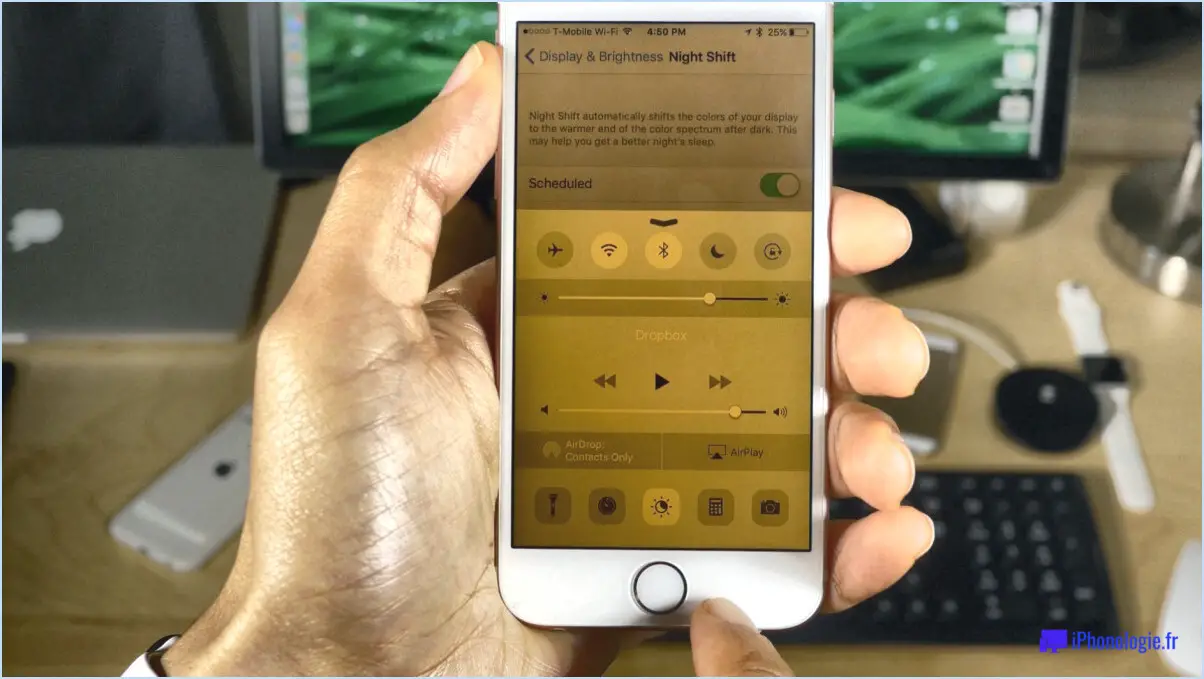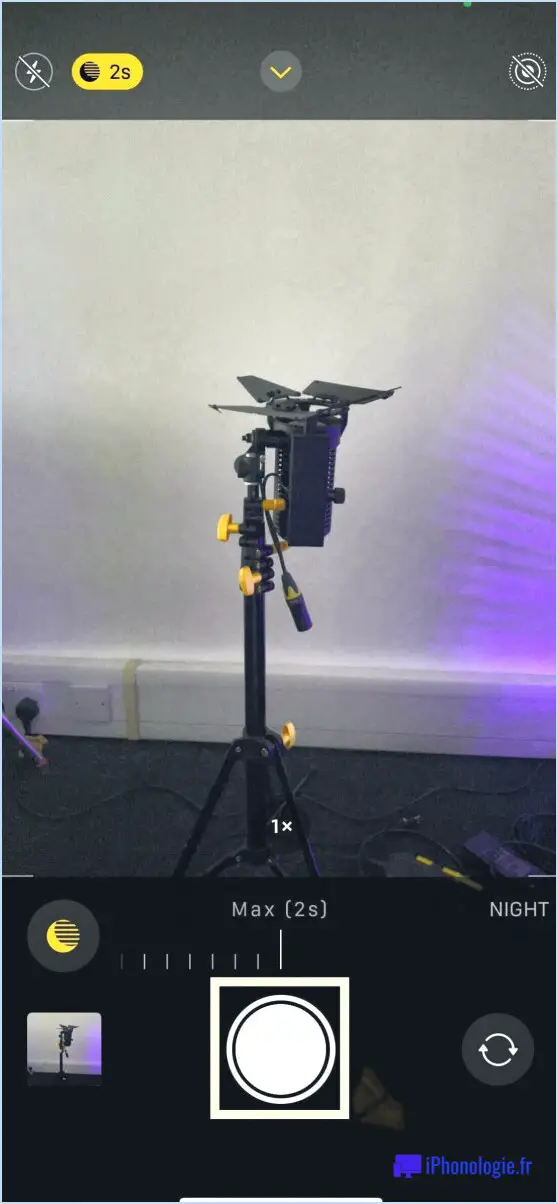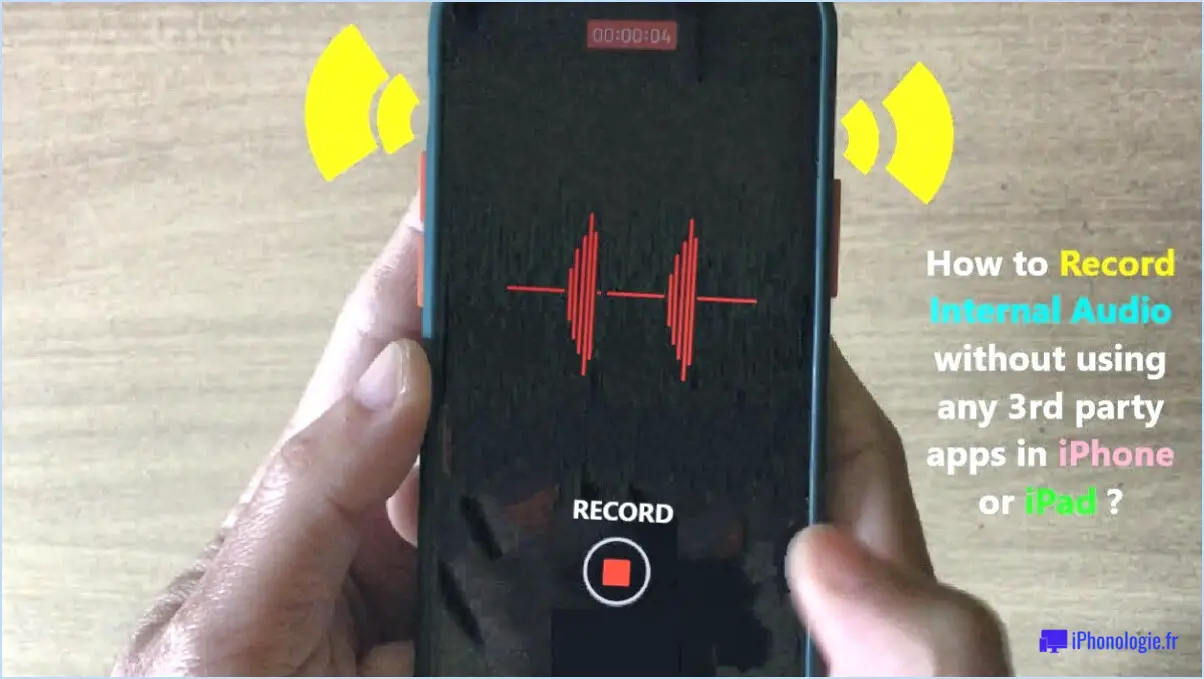Android : Désactiver l'affichage en double-cliquant sur la barre de notification?

Pour éteindre facilement l'écran de votre appareil Android en effectuant un double-tap sur la barre de notification, procédez comme suit :
- Accédez aux paramètres : Commencez par lancer le menu Paramètres sur votre appareil Android. Vous pouvez généralement trouver cette application dans votre tiroir d'applications ou en balayant vers le bas l'ombre de notification et en appuyant sur l'icône d'engrenage.
- Naviguez jusqu'à Paramètres d'affichage : Dans le menu Paramètres, faites défiler vers le bas ou recherchez l'option Affichage et tapez dessus pour accéder aux réglages de l'affichage.
- Double-tapez pour désactiver l'affichage : Une fois que vous êtes dans les paramètres d'affichage, recherchez l'option relative à la fonction "Double-tap to Turn Off Display" (Double-taper pour éteindre l'affichage). Ce paramètre peut être libellé différemment selon le fabricant de votre appareil, mais il s'agit souvent de gestes ou de fonctions d'extinction de l'écran.
- Basculez la fonction : Activez la fonction "Double-Tap to Turn Off Display" en basculant le commutateur sur la position "On". Cela permet à votre appareil de reconnaître le geste de double-tap sur la barre de notification comme une commande pour éteindre l'écran.
- Ajustez la minuterie (en option) : En fonction de votre appareil, vous pouvez avoir la possibilité de régler une minuterie pour que l'écran s'éteigne automatiquement après une période donnée. Si vous souhaitez utiliser cette fonction, accédez aux paramètres de la minuterie et sélectionnez l'intervalle de temps souhaité.
- Testez le geste : Une fois la fonction activée, revenez à l'écran d'accueil de votre appareil ou à n'importe quelle application et essayez d'appuyer deux fois sur la barre de notification. L'écran devrait s'éteindre rapidement en réponse à votre geste.
N'oubliez pas que la disponibilité et le libellé de ces paramètres peuvent varier légèrement en fonction du fabricant de votre appareil Android et de la version du système d'exploitation que vous utilisez. Certains appareils peuvent offrir des options de personnalisation supplémentaires, alors explorez les paramètres d'affichage pour voir s'il y a d'autres améliorations que vous pouvez apporter.
L'utilisation de la fonction "Double-Tap to Turn Off Display" peut être un moyen pratique de préserver rapidement l'autonomie de la batterie et d'éviter les pressions accidentelles lorsque votre appareil n'est pas utilisé. Profitez de la commodité de gérer l'affichage de votre appareil d'un simple geste !
Comment activer le double tap sur Android?
Pour activer le double tap sur Android et profiter du confort d'un zoom rapide sur le texte ou les images, suivez ces étapes simples :
- Accédez aux paramètres : Tout d'abord, déverrouillez votre appareil Android et appuyez sur l'icône de l'application "Paramètres", généralement représentée par un engrenage ou une roue dentée.
- Menu d'accessibilité : Faites défiler le menu Paramètres jusqu'à ce que vous trouviez l'option "Accessibilité". Tapez dessus pour accéder aux paramètres d'accessibilité.
- Activer le zoom à double tapotement : Dans les paramètres d'accessibilité, recherchez la fonction "Double Tap Zoom". Elle peut être répertoriée dans la section "Vision" ou "Contrôles d'interaction", en fonction de votre version d'Android. Une fois que vous l'avez repérée, il vous suffit de basculer l'interrupteur sur la position "on".
Et voilà ! Vous avez réussi à activer la fonction de double tape sur votre appareil Android. Désormais, lorsque vous visualisez du texte ou des images, vous pouvez facilement effectuer un zoom avant en tapant deux fois sur l'écran. Profitez de l'amélioration de l'accessibilité et de l'expérience utilisateur.
Comment désactiver la fonction "swipe up" sur Android?
La désactivation du geste de balayage vers le haut sur votre appareil Android implique quelques étapes qui peuvent varier en fonction du modèle de votre appareil et de la version du système d'exploitation. Envisagez les approches suivantes :
- Méthode des paramètres: Accédez au menu Paramètres de votre appareil, repérez Avancées ou Mouvements et gestes puis trouvez l'option relative au geste de balayage vers le haut. Désactivez-la ici.
- Paramètres du lanceur: Accédez aux paramètres de votre appareil. du lanceur de votre appareil. Recherchez les paramètres de geste ou les options de navigation. Vous devriez trouver un moyen de désactiver le geste de balayage vers le haut.
- Applications tierces: Si les options intégrées ne fonctionnent pas, envisagez d'utiliser des applications tierces qui permettent de personnaliser les gestes. Explorez le Play Store pour trouver des applications qui offrent des fonctions de contrôle gestuel.
N'oubliez pas que le chemin et la formulation exacts peuvent varier en fonction de votre appareil. Reportez-vous au manuel d'utilisation de votre appareil ou aux ressources en ligne pour obtenir des instructions précises adaptées à votre appareil.
Comment désactiver le double tap sur mon Oppo?
Pour désactiver la fonction double tap sur votre Oppo, vous avez plusieurs options :
- Menu Paramètres Méthode:
- Ouvrez le menu Réglages de votre appareil Oppo.
- Faites défiler vers le bas et sélectionnez Accessibilité.
- Recherchez l'option relative à Geste & Mouvement ou Gestes.
- Recherchez et désactivez la fonction Double Tap ou Double tape pour réveiller option.
- Application tierce:
- Si les paramètres de votre appareil ne proposent pas d'option pour désactiver le double tap, vous pouvez explorer les applications tierces disponibles sur le Google Play Store.
- Recherchez des applications qui offrent la personnalisation du contrôle gestuel.
- Installez une application appropriée, suivez ses instructions et désactivez le geste de double tapotement.
N'oubliez pas que les étapes exactes peuvent varier légèrement en fonction du modèle de votre appareil Oppo et de la version de son système d'exploitation. Choisissez la méthode qui correspond le mieux à vos préférences et à la configuration de votre appareil.
Pourquoi dois-je doublement appuyer sur tout ce qui se trouve sur mon téléphone Android?
Il se peut que vous deviez appuyer deux fois sur tout ce qui se trouve sur votre téléphone Android, et ce pour plusieurs raisons. Tout d'abord, une fonction d'accessibilité activée peut être à l'origine de cette situation, exigeant un double tapotement pour l'interaction. Deuxièmement, un paramètre de votre appareil peut être configuré pour répondre aux doubles frappes plutôt qu'aux simples frappes. Pour résoudre ce problème, consultez les paramètres de votre téléphone afin d'en déterminer la cause. Vous saurez ainsi si c'est une fonction d'accessibilité ou une configuration spécifique qui est à l'origine de la nécessité d'une double pression.
Comment désactiver les gestes à l'écran?
Pour désactiver les gestes de l'écran, accédez à Réglages > Général > Accessibilité sur votre appareil. Vous y trouverez des options pour gérer ces interactions. Il vous suffit de désactiver les paramètres "Zoom sur l'écran" et "Rotation de l'écran" pour désactiver les gestes de l'écran.
Puis-je désactiver le double tapotement pour aimer?
Certainement ! Sur Instagram, vous avez la possibilité de désactiver la fonction "double tap to like". Voici comment faire :
- Ouvrez l'application.
- Allez dans Réglages.
- Faites défiler vers le bas et tapez sur "Double Tap to Like".
- Désactivez l'interrupteur pour désactiver la fonction.
Comment modifier l'écran de verrouillage de mon OPPO?
Pour modifier l'écran de verrouillage de votre OPPO, accédez à Paramètres et appuyez sur Sécurité. > Verrouillage de l'écran. Vous y trouverez des options telles que le code PIN, le motif et l'empreinte digitale. Vous pouvez également explorer le Google Play Store pour trouver des applications tierces. De nombreuses applications permettent de personnaliser l'écran de verrouillage, notamment des lanceurs et des fonds d'écran.
Que se passe-t-il lorsque vous double-cliquez sur la barre d'état?
En double-cliquant sur la barre d'état barre d'état déclenche l'ouverture de la fenêtre menu du Finder.